Paramètres système ViewBoard Box
Vous pouvez vérifier et modifier divers paramètres système, notamment le stockage, la sécurité, les mises à jour du système, et bien d'autres encore.
 Menu des paramètres du système.
Menu des paramètres du système.
Accéder aux paramètres système
Dans la barre de raccourcis ou la barre d'applications, appuyez sur l'icône 
Stockage
Vous pouvez vérifier la capacité de stockage actuelle de votre ViewBoard Box, et si nécessaire, effacer les données de l'application en cache pour libérer de l'espace.
 Exemple de stockage disponible sur un VBS200-A.
Exemple de stockage disponible sur un VBS200-A.
Copier sur USB
Copiez les paramètres d'affichage actuels sur un support USB externe.
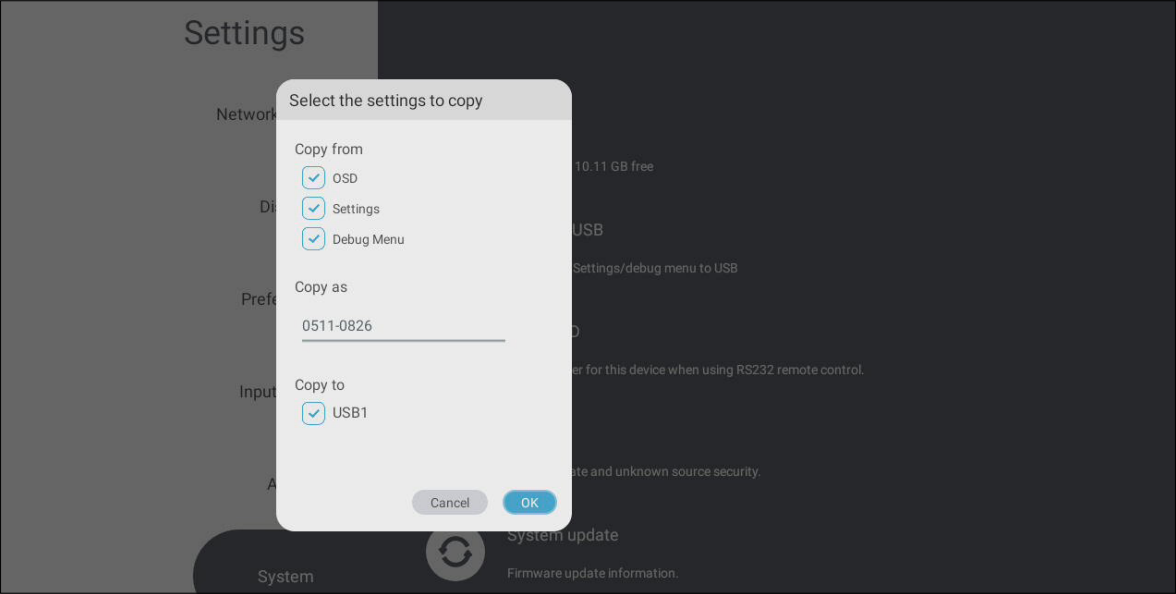 Options de clonage sur USB pour lesquelles les données du système d'exploitation doivent être copiées.
Options de clonage sur USB pour lesquelles les données du système d'exploitation doivent être copiées.
lD de l'écran
Attribuez un numéro d'identification d'affichage à cet appareil pour permettre le contrôle à distance par RS-232/LAN. Appuyez sur Modifier identifiant pour commencer à définir le numéro d'identification de l'écran.
 Display le menu des paramètres d’identification.
Display le menu des paramètres d’identification.  L'utilisateur saisit un ID Display après avoir appuyé sur ID de l'écran.
L'utilisateur saisit un ID Display après avoir appuyé sur ID de l'écran.
Sécurité
Dans le menu des paramètres de sécurité, vous avez la possibilité d'installer des certificats et de consulter les certificats précédemment installés. De plus, vous pouvez configurer d'autres paramètres de sécurité, tels que l'autorisation de votre ViewBoard à installer des applications provenant de sources inconnues.
 Menu des paramètres de sécurité.
Menu des paramètres de sécurité.
Consultez les options suivantes pour les informations d'identification :
- Appuyez sur Installer le certificat à partir du stockage pour installer les certificats requis.

- Appuyez sur Effacer les informations d'identification pour supprimer tous les certificats installés manuellement.

- Appuyez sur Informations d'identification de confiance pour afficher et gérer tous les certificats d'autorité (CA) approuvés et installés.

- Dans la liste des informations d'identification de confiance, appuyez sur une information d'identification donnée pour afficher des informations plus détaillées.
Dans Sécurité pour sources inconnues, cochez la case d'option pour autoriser l'installation d'applications provenant de sources inconnues.
 Autoriser l'installation d'applications provenant de sources inconnues activées.
Autoriser l'installation d'applications provenant de sources inconnues activées.
Mise à jour du système
Par défaut, votre ViewBoard Box recherche automatiquement les mises à jour du firmware du système chaque fois qu'elle est connectée à Internet. De plus, vous avez la possibilité de mettre à jour manuellement à tout moment avec le bouton Vérifier maintenant.
 Menu des paramètres de mise à jour du système.
Menu des paramètres de mise à jour du système.
Paramètre |
Description |
|
|---|---|---|
| Mise à jour automatique | Option de mise à jour automatique | Lorsqu'il est activé, autorisez votre VBS200-A à rechercher de nouvelles mises à jour du firmware lorsque l'appareil est éteint. Si une nouvelle version est disponible, le système sera automatiquement mis à jour. Une fois la mise à jour terminée, le système s'éteindra. |
| Calendrier | Définissez une heure de mise à jour spécifiée au lieu de permettre à votre appareil de se mettre à jour chaque fois qu'une nouvelle mise à jour est disponible. | |
| Mise à jour manuelle | Vérifier la mise à jour | Vérifiez les mises à jour disponibles à tout moment en appuyant sur VÉRIFIER MAINTENANT. |
| Mise à jour locale | Mettez à jour votre appareil à l'aide d'un fichier provenant d'un périphérique USB externe. Localisez le fichier en appuyant sur PARCOURIR. | |
À propos de l'appareil
Affichez un résumé des informations sur l'appareil de votre ViewBoard.
 À propos de l’affichage des informations sur l’appareil.
À propos de l’affichage des informations sur l’appareil.
Vous avez la possibilité de personnaliser l'étiquette de votre appareil, ce qui permet d'attribuer une identification facile à cet équipement.
 L'utilisateur est en train de modifier l'étiquette d'actif de l'appareil.
L'utilisateur est en train de modifier l'étiquette d'actif de l'appareil.
De plus, dans le menu des Informations légales, vous pouvez consulter les licences open source de cet appareil. Vous avez également la possibilité de télécharger le code source LGPL à tout moment pour examen.

 Accueil
Accueil